اگر فایل طراحی شده شما استانداردهای چاپ را دارا نباشد و چاپخانه نتواند از آن خروجی مورد انتطار را بگیرد بسیار ناامیدکننده خواهد بود. چرا که شاید هزینه زیادی هدر برود.
برای کمک به جلوگیری از وقوع این شرایط، ما لیستی از رایج ترین اشتباهات فایل های چاپی و نحوه رفع آنها را گردآوری کرده ایم. برای نیل به اهداف این پست قصد داریم تا فایلهای PDF را در ادوبی ایلاستریتر بازکنیم تا خطاهای رایج در چاپ را به شما نشان دهیم.
به عنوان مثال، ما از طرح کارت ویزیت فول بلید full-bleed استفاده کرده ایم. این بدان معنی است که گرافیک ها و تصاویر قرار است تا همه ی لبه های کاغذ گسترش یابد. مهم نیست از چه برنامه ای برای ایجاد فایل چاپی خود استفاده می کنید؛ بهتر است تا نهایتا یک فایل PDF قابل ویرایش را برای مشتری و چاپخانه خود تهیه کنید.
فایل های PDF یک فرمت بسیار جذاب جهانی هستند که می توانند تصاویر با وضوح بالا، فایلهای بُرداری، اطلاعات فونت و موارد دیگر را ذخیره کنند! تنها چیزی که مشتریان برای دیدن فایلهای PDF نیاز دارند، برنامه Adobe Reader است؛ اغلب پرینترها فایل های PDF را برای کارهای چاپی می پذیرند.
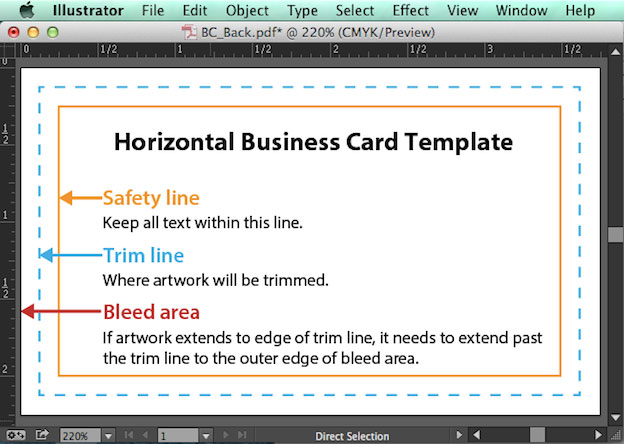
تصویر بالا یک فایل تمپلیت پایه برای کارت ویزیت 3.5 اینچ در 2 اینچ است. خود این سند با ابعاد 3.75 اینچ در 2.25 اینچ طراحی شده است تا با یک طرح فول بلید مطابقت نماید. در ادامه بخشی از اجزای آن آورده شده است:
خط ایمنی (باکس نارنجی): محدوده ای است که شما باید تمام متن و گرافیک خود را در آن بگنجانید تا چیزی از آن حذف نشود.
- خط برش (خط چین آبی): خطی است که کارت در امتداد آن، توسط دستگاه بریده می شود.
- محدوده بلید (لبه ی کاغذ): محدوده ای است که توسط دستگاه بریده می شود ، اما اطمینان یابید که این ناحیه از تصویر و رنگ پر شده است؛ به گونه ای که هنگام برش دادن، هیچ فضای سفیدی برروی کارت شما باقی نماند.
ما در مثال های زیر خط برش و خط ایمنی را درج خواهیم کرد تا بسیاری از رایج ترین اشتباهات فایل های چاپی را نشان دهیم. در فایلهای چاپی PDF نهایی، خطوط راهنما همیشه باید حذف شوند. بگذارید با برخی از رایج ترین اشتباهات فایلهای چاپی آغاز کنیم:
1-هیچ محدوده بلیدی(bleed) وجود ندارد
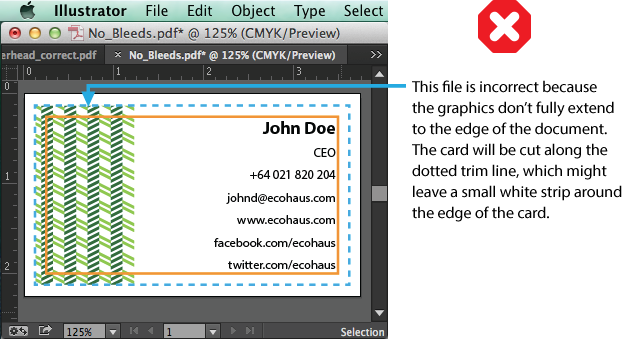
این فایل نادرست است. چراکه گرافیک ها کاملا تا لبه ی کار گسترش نیافته اند. کارت از روی خط برشی که با خط چین نشان داده شده است، بریده خواهدشد، اما ممکن است نوار سفید باریکی دورتادور کارت باقی بماند.
مثالهای فوق نشان می دهد که وقتی هیچ ناحیه بلیدی (Bleed) وجود ندارد، فایل چگونه به نظر می رسد. این رایج ترین اشتباه فایل های چاپی است. برای اصلاح فایلهایی از این قبیل، با ابعاد کارهایی که در سایز فول بلید هستند، آغاز کنید و اطمینان حاصل کنید که تمام گرافیک ها کاملا تا لبه ها امتداد یافته باشند و متن ها در خط ایمنی قرار داشته باشند.
2-متن ها و گرافیک ها در داخل محدوده ایمنی قرار ندارند.
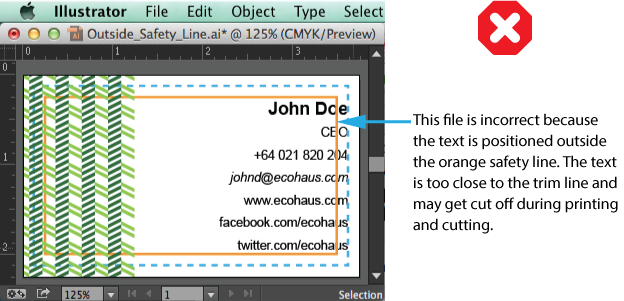
فایل نادرست است زیرا متن در خارج از محدوده خط ایمنی قرار گرفته است. متن بسیار نزدیک به خط برش قرار دارد و ممکن است در طول پرینت و برش بخش هایی از آن از بین برود.
3-حاشیه هایی که موقعیت آنها نادرست است.
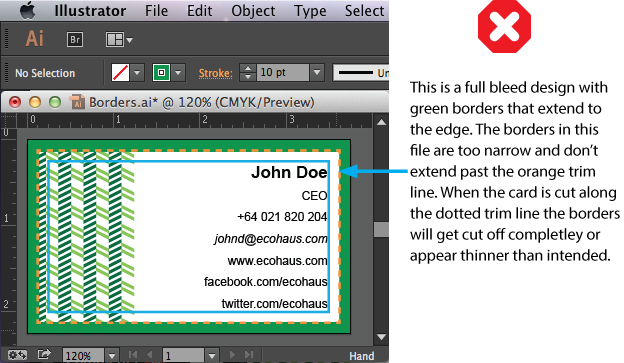
این یک طراحی فول بلید با حاشیه ای سبزرنگ است که تا لبه امتداد یافته است. حاشیه ها در این فایل بسیار باریک بوده و تا آن سوی خط برش که با خط چین نارنجی رنگ مشخص شده است، ادامه نمی یابد. هنگامیکه که کارت از روی خط برش بریده شود، حاشیه ها کاملا از بین رفته و یا حداقل باریک تر از اندازه مطلوب به نظر خواهدرسید.
برای حل این مشکل ، اطمینان حاصل کنید که تمام حاشیه ها به اندازه کافی ضخیم بوده و یا به خوبی درون خط ایمنی آبی قرار گرفته اند. بسیاری از چاپگر ها عدم استفاده از حاشیه را توصیه می کنند؛ زیرا برش های آنها همیشه مستقیم نمی شود. برای جلوگیری از این مشکل ، می توانید به طراحی خود هیچ حاشیه ای اضافه نکنید.
4-اندازه مقوا با اندازه طرح مطابقت ندارد
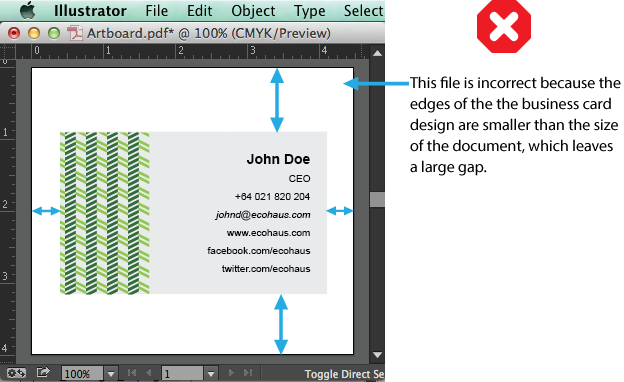
فایل نادرست است؛ زیرا لبه های کارت ویزیت کوچکتر از سایز مدرک می باشد و باعث شده است تا فضای خالی زیادی ایجاد شود.
هنگام ایجاد فایل چاپی، مقوا یا بوم باید با لبه های طرح چاپی شما مطابقت داشته باشد. این کار باعث می شود تا پرینتر راحت تر علائم چاپگر را اضافه کند. اگر چاپگر مجبور باشد ابعاد فایل شما را تنظیم کند، ممکن است برای شما هزینه اضافی تحمیل گردد. برای جلوگیری از این امر ، با یک فایل تمپلیت شروع کنید و یا مدرک خود را به گونه ای تنظیم کنید تا با ابعاد طراحی شما مطابقت داشته باشد.
برای تنظیم ابعاد دقیق برای مقوای خود ، با کلیک کردن روی File> New ، صفحه جدیدی در برنامه Adobe خود باز کنید. یک پنجره ظاهر می شود که می توانید مقدار دقیق ابعاد کار خود را در آن تایپ کنید. به این ترتیب می توانید مطمئن باشید که ابعاد کار شما دقیق است.
5-جا گذاشتن لایه های راهنمای چاپ را در فایل
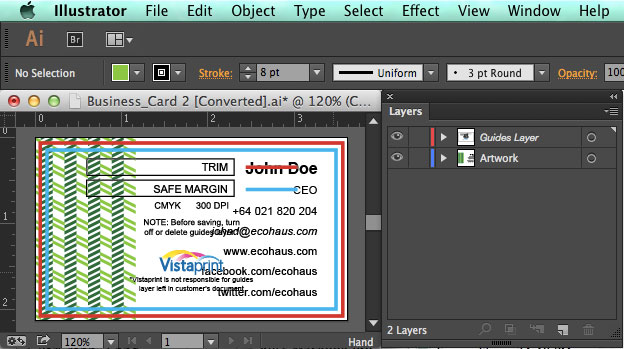
6- رنگ ها RGB باشند و نه CMYK
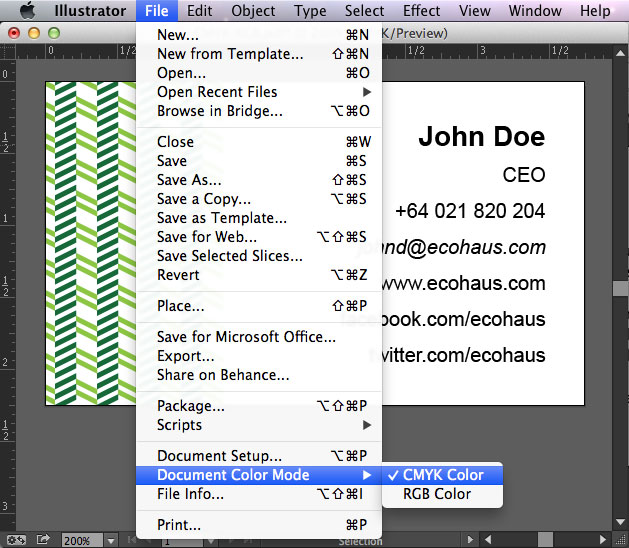
برای جلوگیری از اختلاف چشمگیر بین رنگ های صفحه نمایش و طرح چاپ شده ، ابتدا رنگ های طرح خود را در حالت رنگی CMYK بسازید. اطمینان حاصل کنید که هر تصویری که در فایل قرار می گیرد، در حالت رنگی CMYK می باشد. هنکامیکه فایل جدیدی را باز میکنید، اطمینان حاصل کنید که حالت رنگ (color mode) شما برروی CMYK تنظیم شده باشد.
تصویر بالا نشان می دهد که سند شما در Adobe Illustrator در حالت رنگی CMYK تنظیم شده است. همچنین ایده خوبی است که حداقل 1 چرکنویس از طرح را چاپ کنید تا مشتری شما بتواند قبل از چاپ چندین نسخه از طرح، بررسی کند که آیا از رنگهای موجود در کار رضایت دارد یا خیر.
7- وضوح تصویر (resolution) بسیار پایین است.
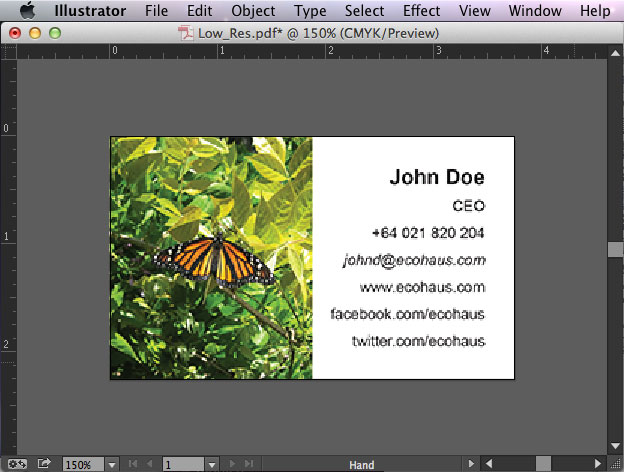
تصاویر موجود در فایل فوق با وضوح تصویری در حدود PPI 72 تنظیم شده است که اصلا برای چاپ مناسب نیست. فایلها برای کارهای چاپی باید حداقل وضوح تصویر PPI 300 داشته باشند. برای رفع این مشکل ، قبل از شروع طراحی خود ، وضوح سند خود را بر روی PPI 300 تنظیم کنید. همچنین پیش از قرار دادن هرگونه تصویر یا عکسی در فایل چاپی ، اطمینان حاصل کنید که قبلاً برروی PPI 300 تنظیم شده باشند.
تصاویر مورد نیاز خود را از وب سایت ها به صورت رندوم کپی نکنید؛ چراکه کیفیت تصاویر آنها به دلیل رعایت حق کپی رایت، احتمالا بسیار پایین است. مطمئن شوید که منابع تصویری با کیفیت بالای چاپ را از منابع تصویری حرفه ای به کار می گیرید.
ییرشکل
8- فونت ها به خوبی جایگذاری و تعریف نشده اند.
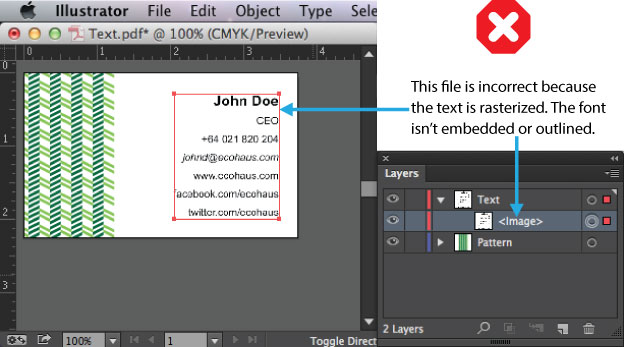
این فایل نادرست است زیرا متن تغییر شکل داده است. فونت ها به خوبی جایگذاری و تعریف نشده اند.
هنگام ایجاد فایل های PDF ، حتماً فونت ها را تعبیه کرده یا آنها را تعریف کنید. برای تعریف فونت ها در ایلاستریتر به سادگی این کار را انجام دهید: متن خود را انتخاب کرده و روی Type> ایجاد Outlines کلیک کنید. ایجاد یک PDF ممکن است به صورت پیش فرض یک فونت را جاسازی کند، اما به هیچ وجه برای تعریف فونت های شما صدمه نمی زند؛ بلکه تنها برای ایمنی بیشتر می باشد.
اگر فونت های خود را تعریف می کنید، مطمئن باشید مشتری شما به صورت قانونی فونت را در طرح قرار داده است و نسخه ای را به مشتری خود ارائه دهید که متن آن مشخص نشده باشد تا بتوان آن را بعداً ویرایش نمود. مهم است که بررسی کنید که شما این اشتباهات اصلی فایل چاپی را مرتکب نشده باشید – برخی از این اصلاحات فایل های چاپی نادرست، به مشتری ها هزینه اضافی تحمیل می کنند.
چه اشکالات رایج دیگری در چاپ را مشاهده کرده اید؟ آن را در نظرات با ما به اشتراک بگذارید.
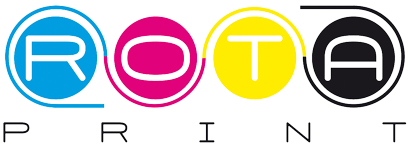
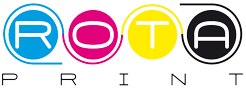


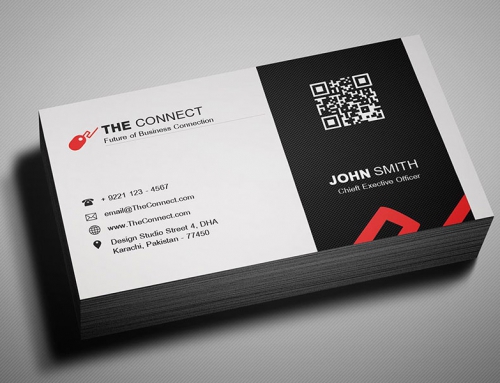
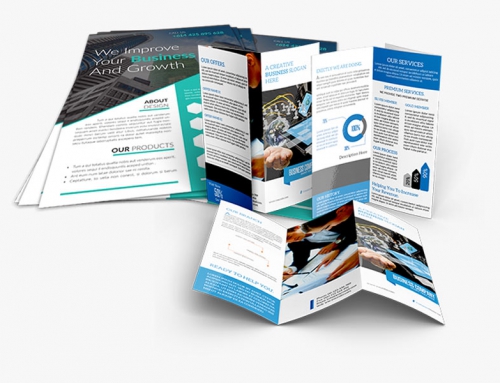


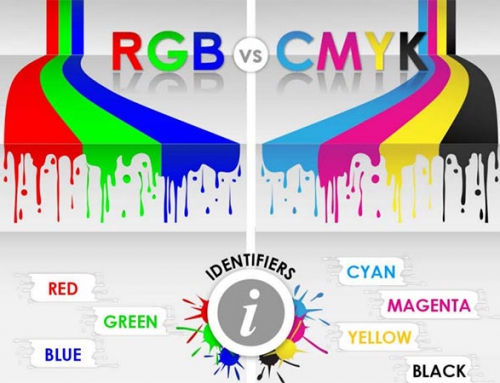
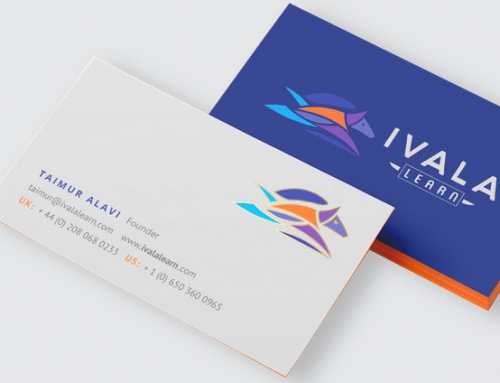

دیدگاه خود را بنویسید